在 Discord 中聽不到任何人的聲音:如何解決?
已發表: 2020-09-07Discord 是一個 VoIP(互聯網協議語音)應用程序,主要為遊戲玩家設計,但即使是非遊戲玩家也可以將其用於語音和文本交互。 但是,有時,在激動人心的遊戲中進行語音聊天時,您可能聽不到其他人的聲音。
發生這種情況時,表明您的音頻設置有問題。 您可能需要注意綠色聲音指示器,以確保這不是網絡問題。 此外,可能存在影響 Discord 應用程序音頻的錯誤。
不管是什麼情況,解決這個問題不再困難。 在本指南中,我們將教您如何解決 Discord 上的音頻問題。
為什麼聲音在 Discord 上不起作用?
音頻可能無法在您的 Discord 應用程序上運行的原因有很多。 最可能的原因包括但不限於以下幾點:
- 麥克風輸入不起作用
- 音頻輸出不起作用
- 錯誤的設備設置為默認音頻設備
- 阻止您的音頻工作的病毒
- 過時的音頻設備驅動程序
- 您的操作系統需要升級
如果您在語音聊天時聽不到任何聲音,則可能需要檢查這些問題。 此外,您可能需要學習如何在 Discord 上啟用音頻。
無論如何,我們將在以下段落中為您介紹所有詳細信息,以便您可以開始聆聽其他用戶的聲音而不會受到任何干擾。
方法 1:重新啟動計算機
每當您在 Windows 10 PC 上遇到任何問題時,執行簡單的重新啟動幾乎總是第一件事。 重新啟動計算機後,打開 Discord 應用程序以查看是否一切正常。
如果聲音仍然無法正常工作,請嘗試使用以下方法調整 Discord 設置。
方法 2:檢查 Discord 設置
當聲音在 Discord 上不起作用時,首先要檢查的是應用程序的音頻設置。 如果您快速找出問題所在,則無需嘗試其他故障排除方法。
1.檢查你是否被靜音
在建立對話時,您可能在不知不覺中將自己或其他用戶靜音。 在這種情況下,您可以使用麥克風或耳機圖標快速識別。
如果任何圖標(麥克風或耳機)與斜線交叉,則您已將自己或其他用戶耳聾。 單擊交叉圖標可將您自己或這些用戶取消靜音。
此外,服務器或頻道的管理員可以將您靜音,使您無法聽到其他人在平台上所說的話。 聯繫管理員並要求他們將您從他們的一端取消靜音。 那應該可以解決問題。 否則,請檢查下面概述的 Discord 設置。
2.檢查頻道權限
如果您有時間,請嘗試加入其他服務器和頻道,然後觀察聲音是否也不起作用。 如果其他服務器上的情況不同,請聯繫服務器管理員並告訴他們啟用以下語音權限:
- 連接
- 說話
它應該在那之後工作。 如果沒有,請嘗試下面的下一個修復。
3.調整音量設置
當用戶進行一對一對話時,通常會出現此問題。 在這種情況下,您可能已經更改了音量設置,並且您需要右鍵單擊用戶的圖標。 之後,使用菜單中的音量滑塊調節音量。
方法 3:對桌面客戶端進行故障排除
如果您在 Windows 10 計算機上運行 Discord 桌面客戶端,您會發現以下提示很有幫助:
基本檢查
- 驗證您的操作系統是否與 Discord 應用程序兼容。 您可以使用此鏈接進行檢查。
- 將您的計算機更新到最新的操作系統。
- 將您的 Discord 應用程序升級到最新版本。
- 退出然後重新啟動 Discord 應用程序也可能會有所幫助。
- 檢查計算機上的所有音頻插孔。 您可能已將音頻設備插入不再工作的端口。
- 檢查您的應用程序對 Discord 的權限,以確保支持麥克風。
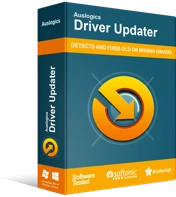
使用驅動程序更新程序解決 PC 問題
不穩定的 PC 性能通常是由過時或損壞的驅動程序引起的。 Auslogics Driver Updater 可診斷驅動程序問題,讓您一次或一次更新舊驅動程序,讓您的 PC 運行更順暢

確保您的聲音/音頻驅動程序是最新的。 如果沒有,請立即下載 Auslogics Driver Updater。 它將更新您計算機上所有有故障和過時的驅動程序。 更新驅動程序的手動過程漫長而復雜,我們不會在本指南中討論。
如果您已完成基本檢查,但 Discord 應用程序仍無法發出聲音,請嘗試以下步驟:
- 單擊 Discord 應用程序界面左下角的齒輪圖標。 在左側窗格中,選擇語音和視頻以訪問設置。
- 檢查您的輸入模式以確保一鍵通未激活。
- 將您的輸入/輸出切換到您的特定音頻設備。
- 調整輸入和輸出的音量設置。
- 如果調整設置太複雜,您可以使用重置語音設置選項來激活默認音頻選項。
- 禁用“服務質量”部分下的“確保服務質量高數據包優先級”選項。
高級檢查

使用反惡意軟件保護 PC 免受威脅
檢查您的 PC 是否存在您的防病毒軟件可能遺漏的惡意軟件,並使用 Auslogics Anti-Malware 安全刪除威脅
您仍然無法聽到 Discord 應用程序上的聲音嗎? 嘗試以下高級檢查:
- 刪除並重新安裝 Discord 應用程序。
- 病毒可能會影響您在 Discord 上聽到聲音的方式。 因此,請嘗試使用防病毒程序來檢測計算機上的有害實體。 您可以為此使用 Auslogics Anti-Malware。 它可靠且易於使用,並且不會與您的主要防病毒程序衝突。 該軟件可以檢測到任何可能對您的計算機有害的東西。
- 使用反惡意軟件工具後,重新啟動 Discord 應用程序或下載測試版。
方法 3:對瀏覽器進行故障排除
如果您在 Web 瀏覽器上使用 Discord,則此方法適用。 (我們建議您直接在計算機上安裝和使用該應用程序,但如果有您喜歡 Web 應用程序的原因也可以)。
以下步驟將幫助您快速解決問題:
- 確保您的瀏覽器與 Discord 應用程序兼容。
- 檢查瀏覽器的“權限”設置,確保您已允許 Discord 使用您的麥克風。
最後一點
你試過所有的方法了嗎? 他們為你工作了嗎? 如果您仍需要了解有關如何解決 Discord 上的音頻問題的更多信息,請與我們聯繫或在下面的評論部分留言。 您還可以查看我們的博客,了解其他 Windows 10 問題的解決方案。
